Pemilik komputer sering bertanya soalan: "Bagaimana untuk melihat tetapan komputer?". Ia paling kerap dikaitkan dengan keperluan untuk menaik taraf peranti kepada Windows 7. Sesetengah komponen mungkin tidak berfungsi dengan betul atau tidak berfungsi sama sekali jika pemilihan bahagian baharu dilakukan secara tidak bertanggungjawab. Sebagai contoh, jika papan induk anda mempunyai jumlah maksimum RAM terpakai sebanyak 16 GB, dan anda juga ingin menetapkan bar untuk beberapa gigabait lagi, maka sistem hanya tidak mengenali volum tambahan dan tidak akan ada kesan. Itulah sebabnya adalah disyorkan untuk mengetahui ciri-ciri peranti anda.
Apabila anda mungkin memerlukan maklumat tentang ciri-ciri komputer yang menjalankan Windows 7
Keperluan untuk menjelaskan parameter komputer mungkin timbul dalam pelbagai situasi. Selalunya, pengguna menghadapi masalah ini semasa memasang perisian dan utiliti. Setiap program mempunyai keperluan sistem minimum yang dikenakan pada komputer pengguna. Jika ciri-ciri PC tidak sepadan dengan data yang ditentukan, program tidak akan dimulakan atau akan berfungsi dengan buruk. Dalam kes melancarkan aplikasi permainan pada peranti yang ciri-cirinya tidak memenuhi walaupun keperluan minimum, mungkin terdapat kelewatan dalam memaparkan video ("membeku").
Keperluan sistem aplikasi yang dipasang pada PC
Isu ini juga dihadapi semasa mengemas kini pemacu untuk komponen komputer. Setiap pembekal alat ganti kerap mengeluarkan pemacu baharu untuk produk mereka - perisian unik yang menyegerakkan operasi peranti. Pemacu wujud untuk semua jenis komponen, dari papan induk hingga kad bunyi. Jika pengguna tidak mengikuti kemas kini, maka lambat laun dia akan menghadapi masalah yang berkaitan, sebagai contoh, kekurangan bunyi (jika pemacu untuk kad bunyi belum dikemas kini) dan lain-lain.
Perlu diingatkan bahawa jika PC anda mempunyai kad grafik Nvidia dan anda memasang perisian AMD, penyesuai grafik tidak akan berfungsi. Pasang hanya pemacu yang dikeluarkan oleh pengilang alat ganti anda.
Sekurang-kurangnya soalan yang sama timbul apabila menaik taraf komputer peribadi. Ini disebabkan oleh fakta bahawa hampir semua komponen mempunyai ciri-ciri mereka sendiri. Sebagai contoh, papan induk mempunyai soket sendiri (soket untuk pemproses pusat) dan jumlah RAM yang terhad.

Ciri seni bina bahagian
Jika anda memutuskan untuk menggantikan CPU pada komputer yang soketnya tidak sepadan dengan soket motherboard, maka anda tidak boleh memasang bahagian di dalam PC. Batang RAM juga mempunyai standard individu - DDR. Jika sistem hanya menyokong standard DDR-3, maka anda perlu membeli kurungan sedemikian sahaja. Jika tidak, anda tidak akan dapat memasangnya, kerana penyambung untuk semua piawai adalah berbeza.
Di antara semua butiran PC, hanya kad video dan bekalan kuasa tidak mempunyai "ciri" sedemikian.
Mengetahui ciri-ciri komputer peribadi juga perlu jika anda perlu mencapai prestasi PC tertinggi. Ia dicapai melalui komponen yang dipilih dengan betul. Sebagai contoh, kita boleh memetik beberapa: pemproses pusat daripada Intel dan kad video Nvidia, yang memberikan penunjuk prestasi yang baik. Jika keutamaan anda adalah kelajuan, maka lebih baik untuk melihat jadual khas di Internet, yang menunjukkan model pemproses dan kad video yang sesuai untuk mereka.
Di mana untuk melihat parameter PC atau komputer riba
Sistem pengendalian Windows 7 mempunyai semua alat yang diperlukan supaya pengguna boleh mendapatkan maklumat terkini tentang ciri-ciri komputer.
Pengurus Sistem dan Peranti
Cara paling mudah ialah menggunakan pilihan "Sistem". Untuk ini anda perlukan:
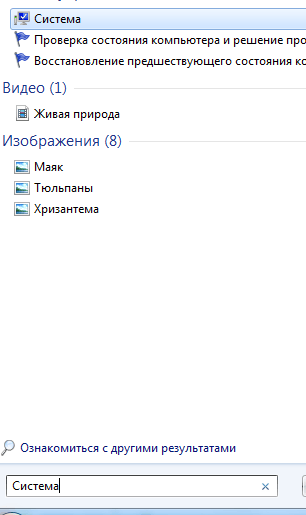
Selepas mengklik, tetingkap akan terbuka yang memaparkan maklumat terkini tentang konfigurasi komputer pengguna. Di sini anda boleh melihat penilaian keseluruhan sistem, nama dan model pemproses pusat, kekerapan jamnya, jumlah RAM dan mengetahui bitness sistem pengendalian yang digunakan.
Jika ini tidak mencukupi untuk anda, kemudian klik pada butang "Pengurus Peranti" dalam menu di sebelah kiri. Tetingkap akan muncul dengan semua aksesori dipasang pada komputer. Hanya maklumat tentang model peranti yang dipasang akan dibentangkan di sini.
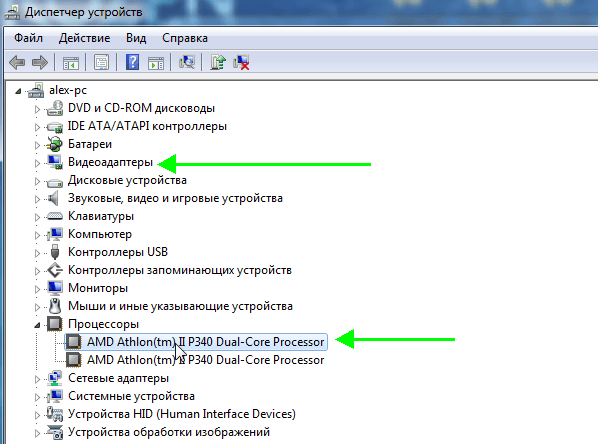
Melihat ciri PC melalui "Pengurus Peranti"
Bagaimana untuk mengetahui dengan apl Maklumat Sistem
Ini adalah aplikasi unik, sangat mudah dan bermaklumat yang dibina ke dalam sistem pengendalian Windows 7 itu sendiri. Untuk memulakan anda perlu:
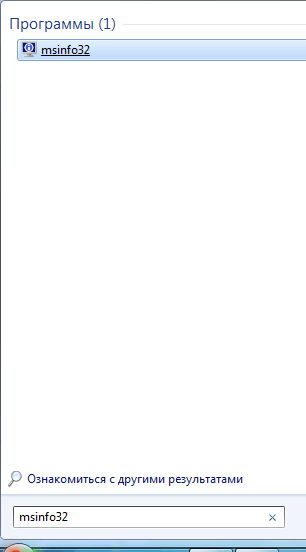
Terima kasih kepada bahagian tersebut, pengguna boleh melihat dengan cepat semua maklumat tentang komponen komputer peribadi dan tentang sistem pengendalian itu sendiri: pemproses peranti, RAM, sistem pengendalian, pengguna, rangkaian, dsb.
Membuka spesifikasi melalui baris arahan
Baris arahan ialah ciri standard mana-mana sistem pengendalian Microsoft dan mempunyai pelbagai ciri, termasuk fungsi terbina dalam untuk melihat data terkini tentang ciri-ciri komputer. Untuk melihat pengguna memerlukan:
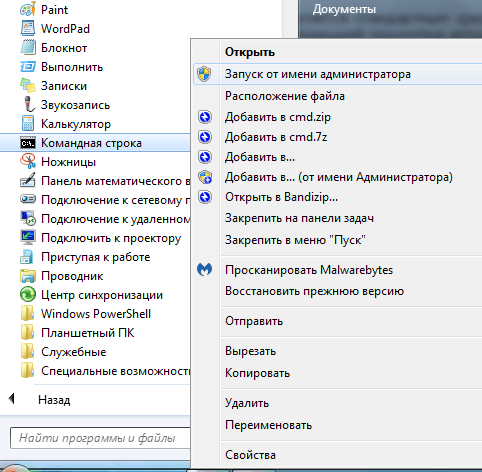
Antara muka baris arahan bukanlah yang paling mudah, tetapi ia membolehkan anda mendapatkan hasil yang diingini. Maklumat akan dipaparkan di sini: tentang versi persekitaran bersepadu BIOS, sistem pengendalian, jumlah memori fizikal dan maya, dan parameter lain.
Cara Semak Hartanah dengan Alat Diagnostik DirectX
Kaedah ini akan membolehkan pengguna untuk mengetahui bukan sahaja maklumat umum tentang sistem pengendalian, kedalaman bitnya, dan kuasa pemproses, tetapi juga menjelaskan keupayaan multimedia PC yang digunakan. Untuk menjalankan aplikasi, pengguna mesti:
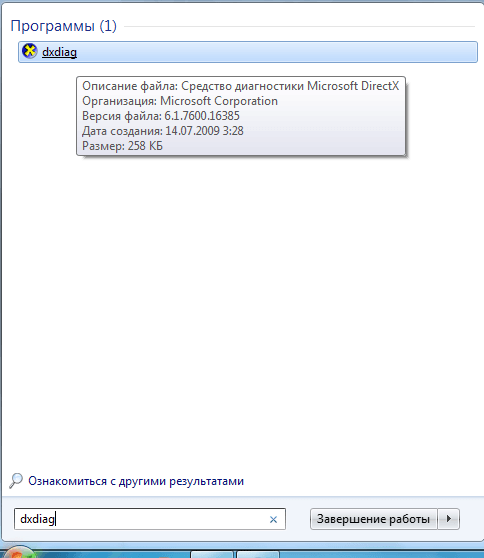
Tetingkap akan dibentangkan dengan beberapa tab: "Sistem", "Paparan", "Bunyi" dan "Input". Setiap daripada mereka akan memaparkan maklumat tentang komponen komputer, maklumat yang paling penting tentang mereka (versi, model, saiz memori, kekerapan, dll.). Anda hanya perlu menunggu sehingga prosedur pengimbasan selesai.
Aplikasi Tambahan
Kadangkala keupayaan program sistem tidak mencukupi. Sebagai contoh, dalam kes di mana pemproses pusat atau kad video terlalu panas, adalah perlu untuk memantau prestasi sistem penyejukan, iaitu, untuk mengetahui suhu peranti. Walaupun semua kemungkinan utiliti sistem, mereka tidak menyediakan data sedemikian, maka aplikasi pihak ketiga boleh diambil ke dalam perkhidmatan.
Speccy
Program ini adalah analog yang baik bagi Aida dan menyediakan fungsi luas yang sama. Dengan bantuannya, pengguna boleh melihat maklumat tentang semua parameter komputer peribadi: pemproses pusat, RAM, kad video, papan induk, versi sistem pengendalian yang dipasang dan banyak lagi. Antara muka aplikasi adalah mudah dan boleh difahami walaupun untuk pengguna PC yang baru. Anda hanya perlu melancarkan aplikasi, selepas itu anda boleh melihat semua data menggunakan bahagian dalam menu di sebelah kiri.
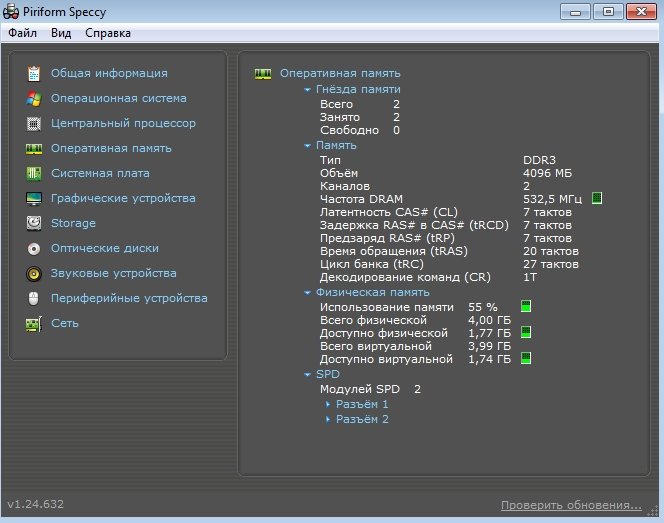
Speccy untuk melihat spesifikasi komputer
Ciri utama program ini ialah ia mudah alih, iaitu, ia tidak perlu dipasang. Dengan cara ini, anda boleh mengumpul maklumat daripada komputer walaupun menggunakan pemacu kilat USB, yang mungkin berkaitan untuk pentadbir sistem.
Aida64 (dahulu Everest)
Utiliti mempunyai banyak fungsi. Sejurus selepas memasang dan melancarkan program, ia mengimbas PC. Pengguna boleh melihat maklumat terkini dan penting tentang semua butiran komputer, termasuk jumlah RAM atau memori video, pengeluar, model pemproses, kelajuan jam dan juga sistem penyejukan.
Dalam bahagian "Komputer", pengguna boleh melihat maklumat umum tentang sistem: mengetahui versi OS yang dipasang, DirectX, maklumat umum tentang pemproses pusat peranti, kad video dan elemen PC lain. Untuk maklumat yang lebih terperinci, anda boleh memilih bahagian yang berkaitan dalam menu yang terletak di sebelah kiri. Sebagai tambahan kepada fakta bahawa utiliti membolehkan anda mengetahui segala-galanya tentang ciri-ciri komputer anda, anda boleh menggunakannya untuk menguji sistem, termasuk membenarkan anda menjalankan ujian tekanan. Terima kasih kepada fungsi ini, pengguna mendapat peluang untuk menguji kestabilan peranti, mengenal pasti dan menyelesaikan masalah.
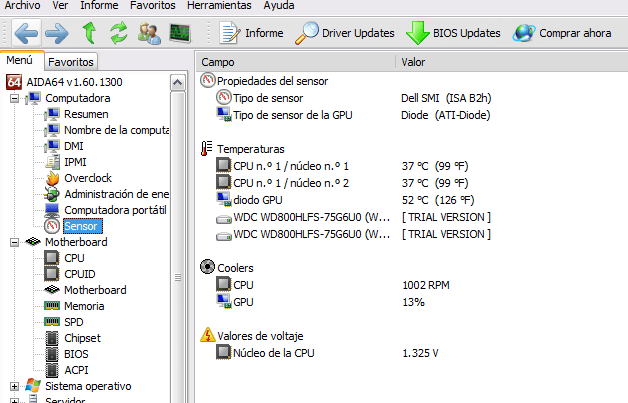
Tetingkap kerja program Aida64
HWInfo
Program yang sangat mudah digunakan yang tidak mengambil banyak ruang pada pemacu keras komputer anda. Antara mukanya adalah serupa dengan Aida, yang mana pengguna baru boleh mengetahuinya. Setiap elemen sistem diwakili oleh bahagian yang berasingan, dan kesemuanya berada dalam menu di sebelah kiri. Utiliti ini membolehkan anda mendapatkan maklumat terkini dan lengkap tentang setiap elemen sistem: pemproses pusat, papan induk, kad video, RAM, cakera keras, serta mendiagnosis operasi pemacu dan rangkaian. Sebagai tambahan kepada fungsi ini, terdapat analisis penderia suhu. Oleh itu, pengguna boleh mengetahui dalam masa yang mana elemen sistem penyejukan tidak berfungsi dengan baik atau dilumpuhkan sepenuhnya dan membetulkan penyakit ini.
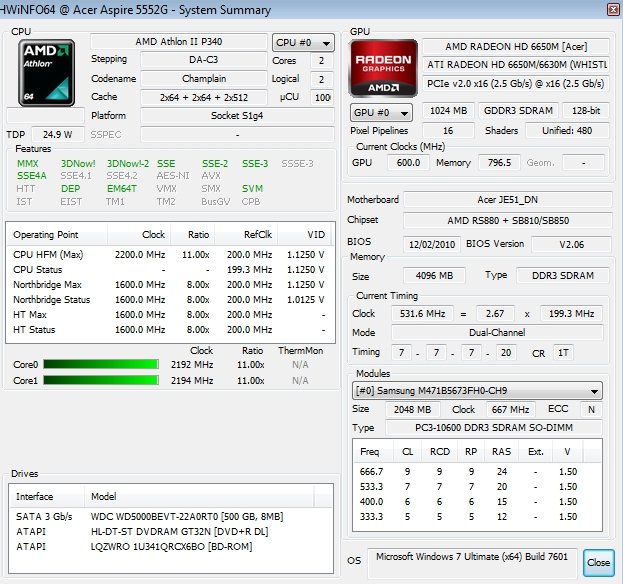
Tetingkap program HWInfo untuk melihat konfigurasi PC
Malangnya, tidak seperti semua pilihan di atas, HWInfo tidak mempunyai keupayaan untuk menukar antara muka kepada bahasa Rusia.
PC Wizard
Aplikasi ini menyediakan maklumat yang luas tentang komponen komputer peribadi. Sebagai tambahan kepada ciri standard program serupa (melihat data tentang komponen), terdapat keupayaan untuk menganalisis prestasi komputer oleh RAM yang digunakan dan pemproses pusat. Pengguna boleh melihat maklumat tentang kad grafik, papan induk, CPU, RAM, cakera keras, rangkaian dan banyak lagi. Terdapat kemungkinan menukar bahasa ke Rusia, dan semua interaksi dengan utiliti terikat dengan menggunakan bahagian dalam menu di sebelah kiri. Oleh itu, walaupun pengguna baru boleh bekerja dengan program ini.
Laman web untuk melihat spesifikasi komputer
Selepas memuat turun pemalam khas dan mengumpul maklumat, tapak akan memaparkan maklumat terkini tentang ciri teknikal komputer peribadi. Menggunakan sumber, anda boleh melihat data: mengenai pemproses pusat, sistem pengendalian, papan induk yang dipasang dan elemen lain.
Berwaspada, jangan jatuh ke laman web penipuan, dan untuk ini, pastikan anda menggunakan antivirus sebelum anda mula mengimbas komputer peribadi anda melalui perkhidmatan dalam talian.
Anda boleh mengetahui parameter teknikal komputer atau komputer riba dalam mana-mana cara berikut. Jika anda memerlukan maklumat am, sebagai contoh, untuk mengetahui kedalaman bit sistem pengendalian yang dipasang, kemudian gunakan alat standard sistem pengendalian Windows 7. Jika tidak, untuk mengetahui model elemen atau maklumat lain yang lebih terperinci, maka gunakan utiliti tambahan.


























